相关文章 > 电脑屏幕区域录像应该用什么录屏软件?
随着互联网多媒体的发展,越来越多的人在使用电脑办公时都是使用录屏软件对电脑屏幕进行录像,虽然录屏的软件有很多,但是大部分都是全屏录制的。有时我们只想某录制屏幕某个区域;例如在使用电脑玩斗地主和观看直播时,我只想录制直播视频应该怎么办?只需使用屏幕录制软件设定你需要录制的区域,下面跟随小编一起学下如何自定义区域录屏。
工具介绍:
操作系统:支持win vista/win7/win8/win10
屏幕录制软件:点击下载地址:http://www.qvevideo.com/
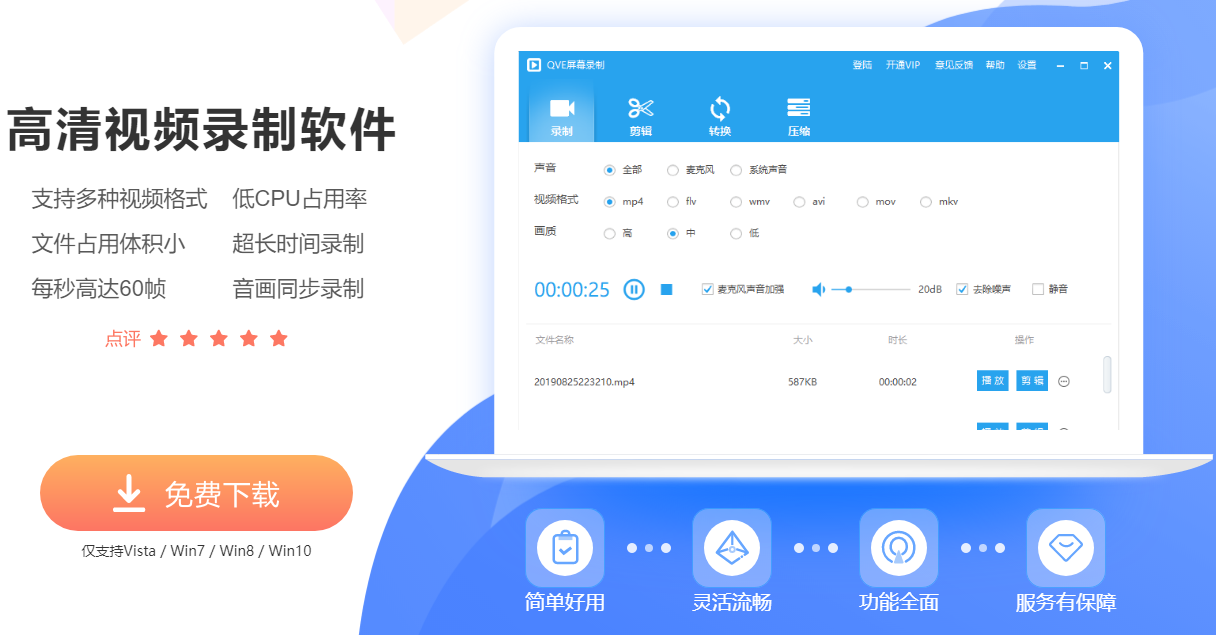
录屏参数介绍:
声音来源:全部(同时录制麦克和系统声音),麦克风(只录制麦克风输入的声音,屏蔽系统声音),系统声音(只录制电脑系统内部声音,屏蔽麦克输入的声音)。
视频格式:屏幕录像后保存的视频格式,目前提供mp4,flv,WMV,avi,mov,mkv等常见格式。
视频画质:提供高,中,低三种,画质高文件体积也大,一般默认画质中。
区域录屏具体操作方法:
1.打开安装好的QVE屏幕录制软件,进入到主界面窗口。
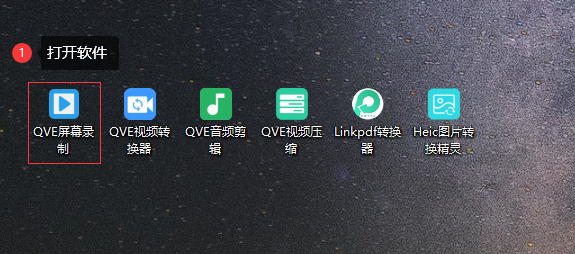
2.在【系统设置】窗口,勾选自定义区域录制项,然后点击选择录制区域,通过鼠标框选录制区域。
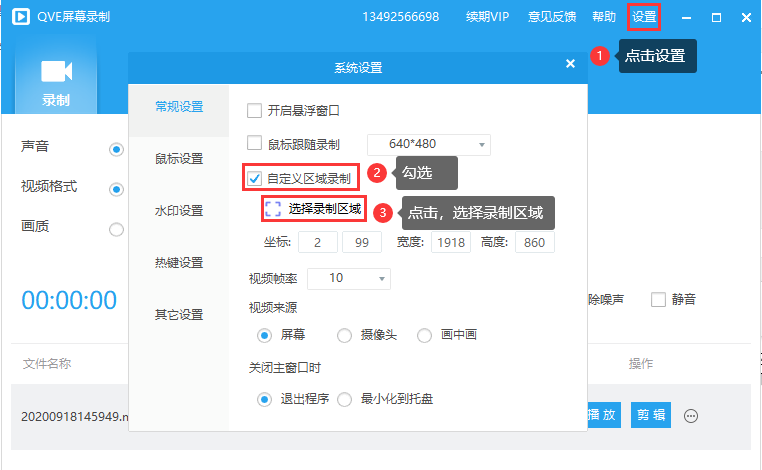
3.区域录屏设置完毕后,点击【开始录制 】按钮或者按【ALT+F8】快捷键,开始录制自定义区域显示的内容。
】按钮或者按【ALT+F8】快捷键,开始录制自定义区域显示的内容。
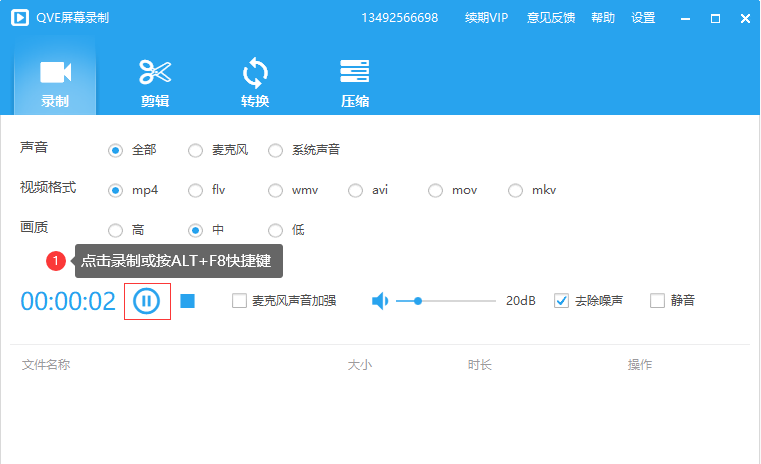
4.电脑录屏结束后,点击【停止按钮 】或按【ALT+F12】快捷键,录制的视频已导出在本地,然后点击更多操作按钮
】或按【ALT+F12】快捷键,录制的视频已导出在本地,然后点击更多操作按钮 ,选择打开目录,查看录制的视频。
,选择打开目录,查看录制的视频。
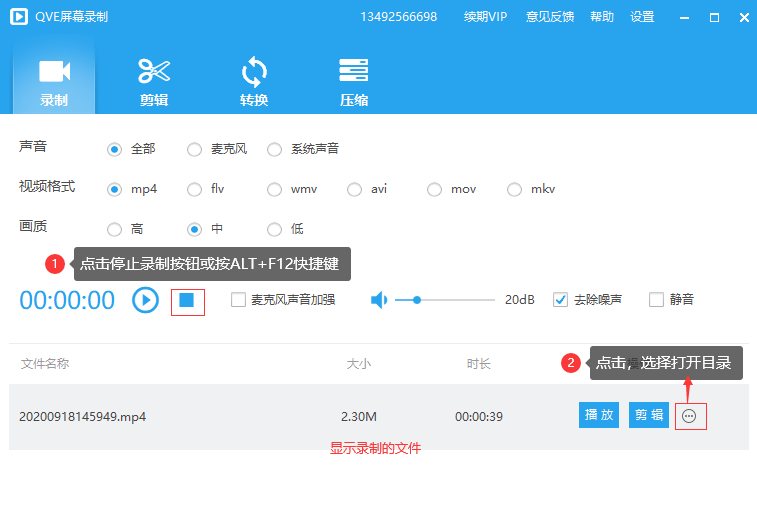
以上就是使用QVE屏幕录制软件只录制电脑屏幕某个区域内容的方法,如果你也有自定义窗口,区域录像的需求,可以试试上面的方法。









 QQ: 3291140959
QQ: 3291140959
